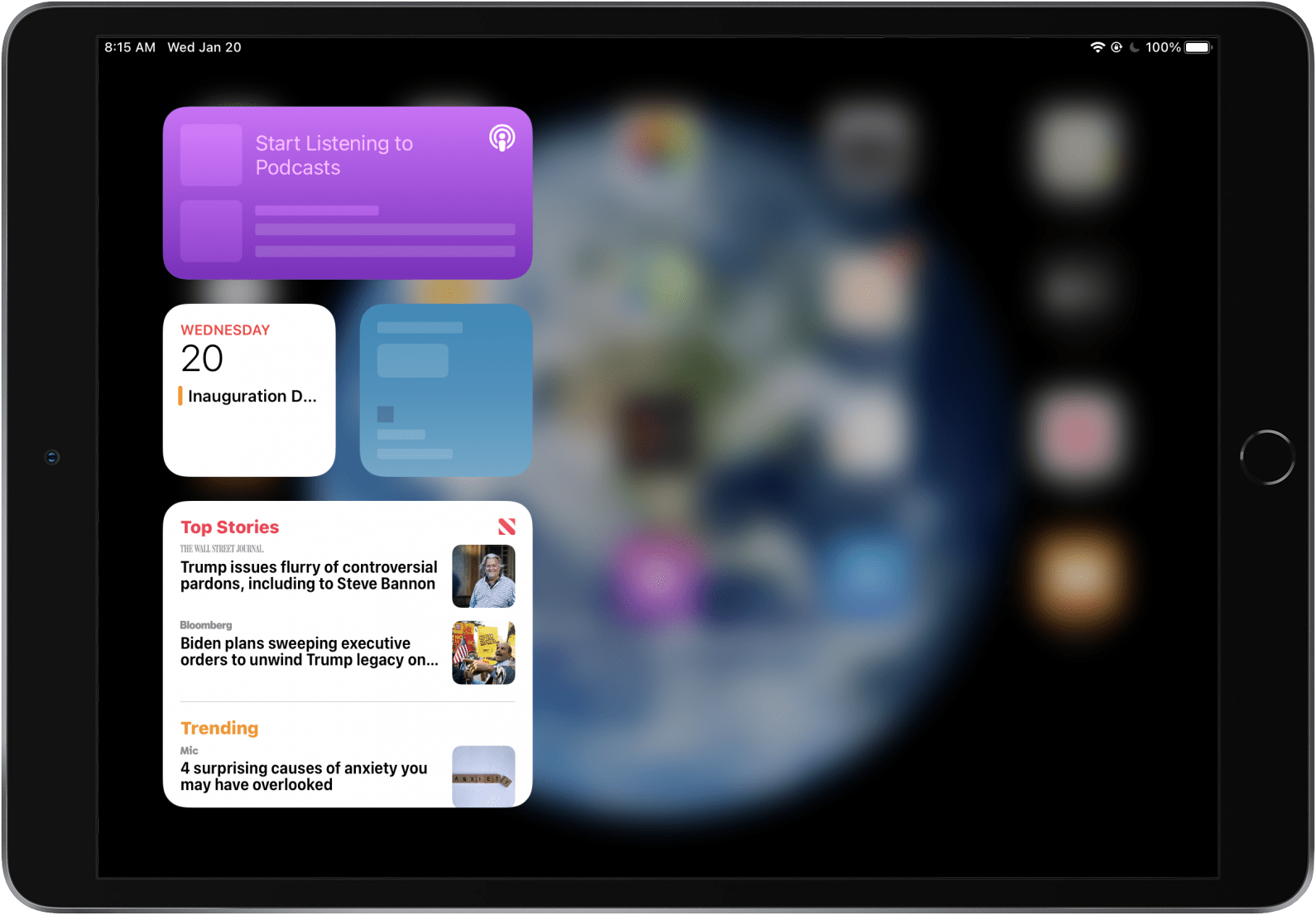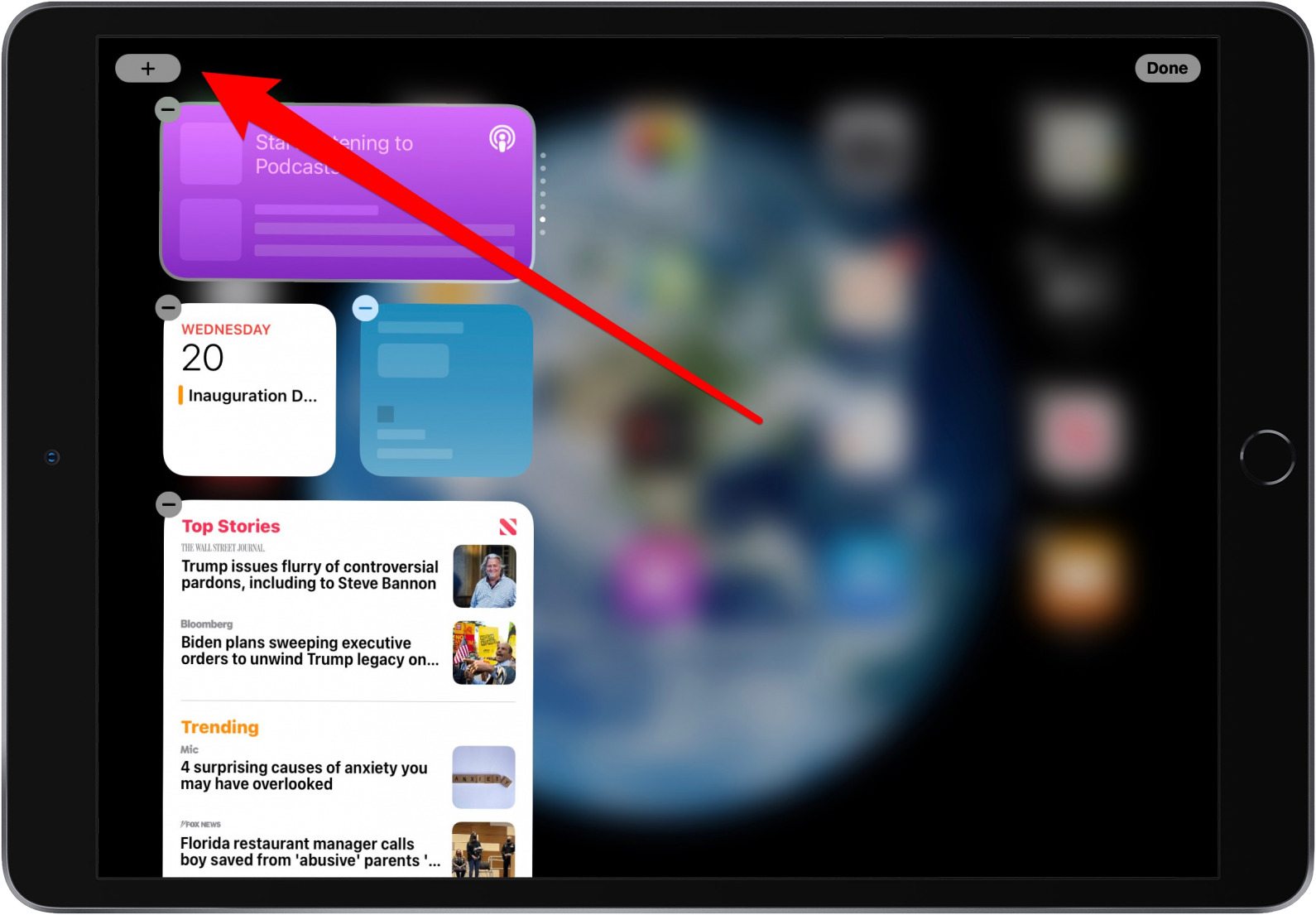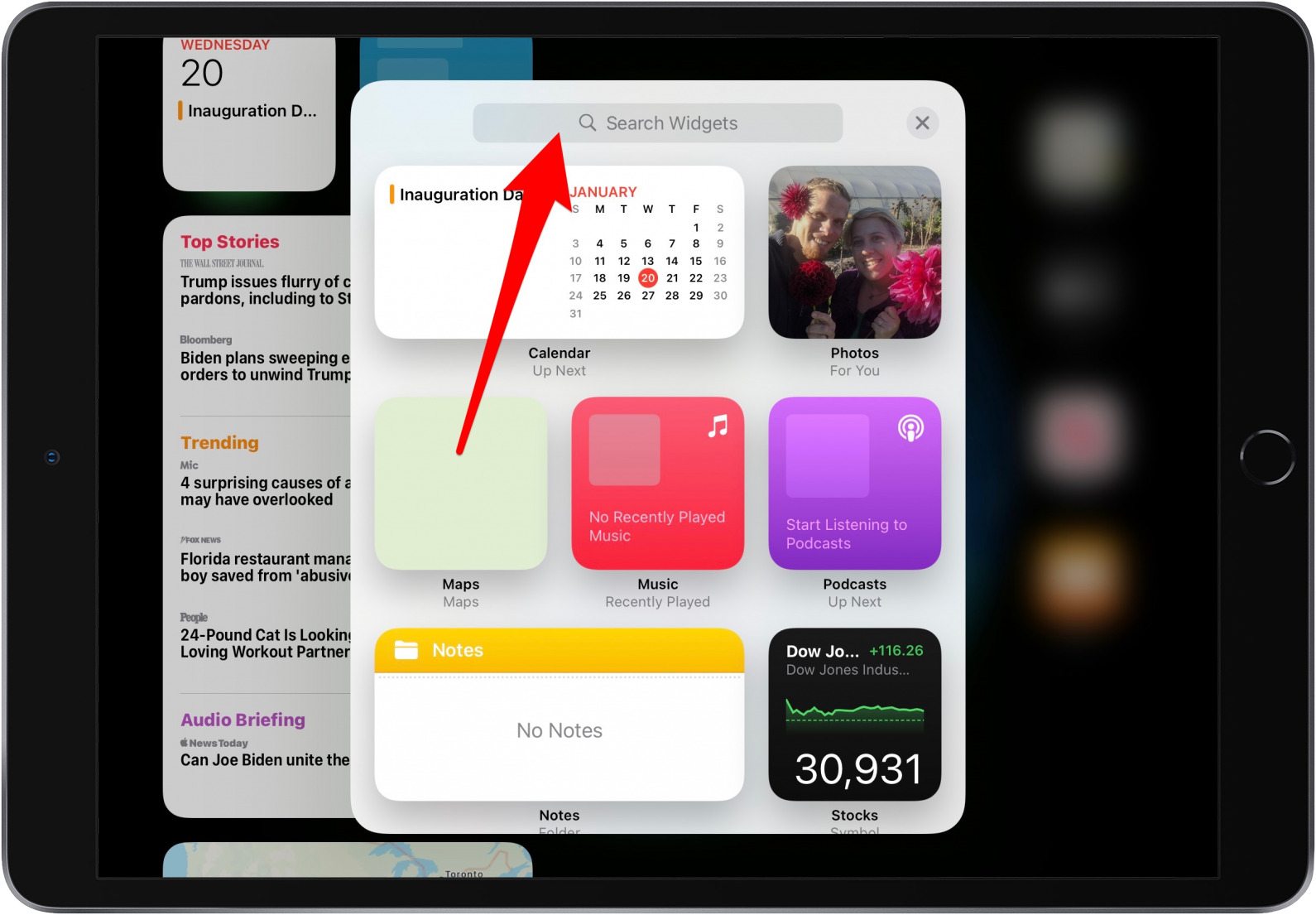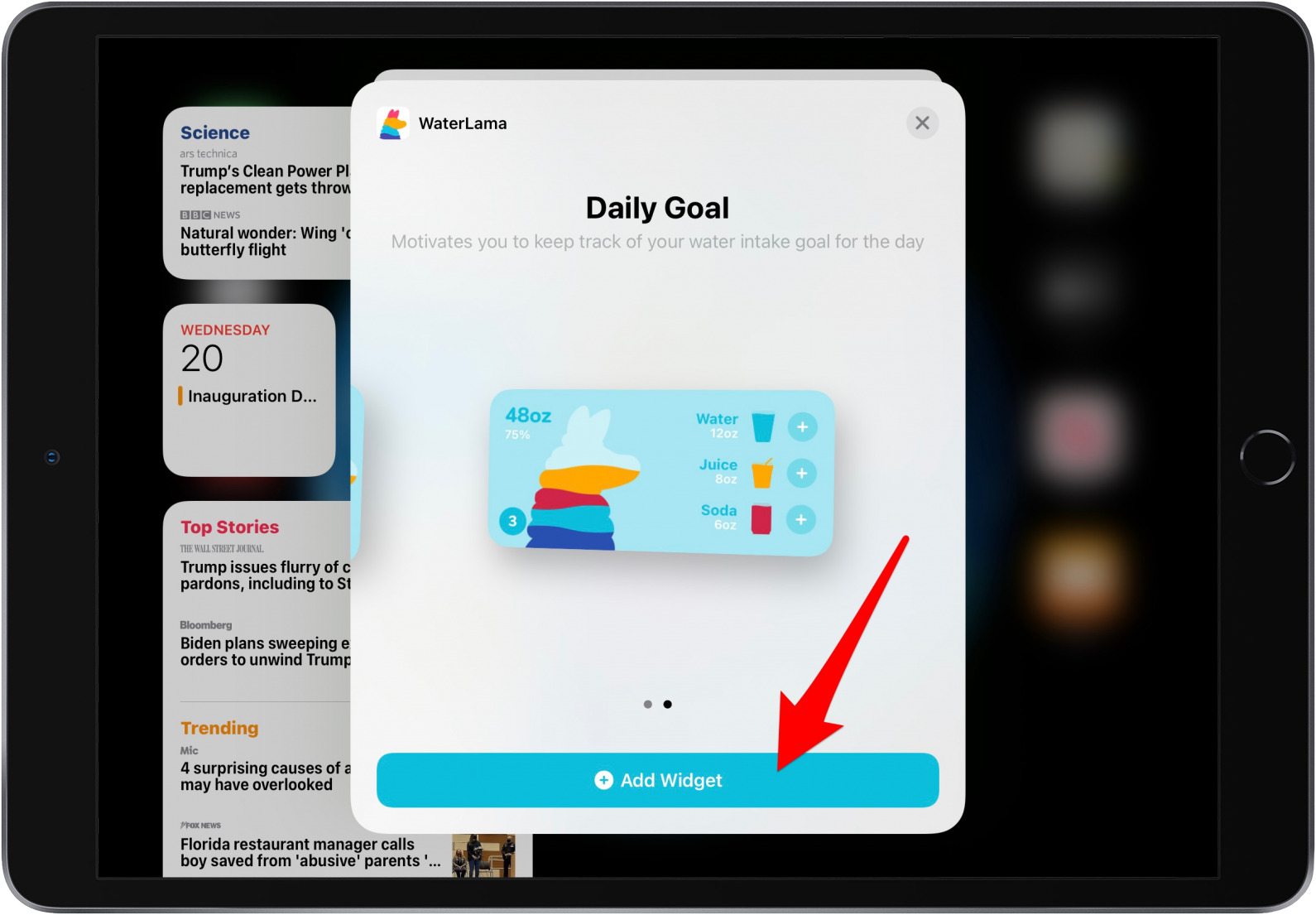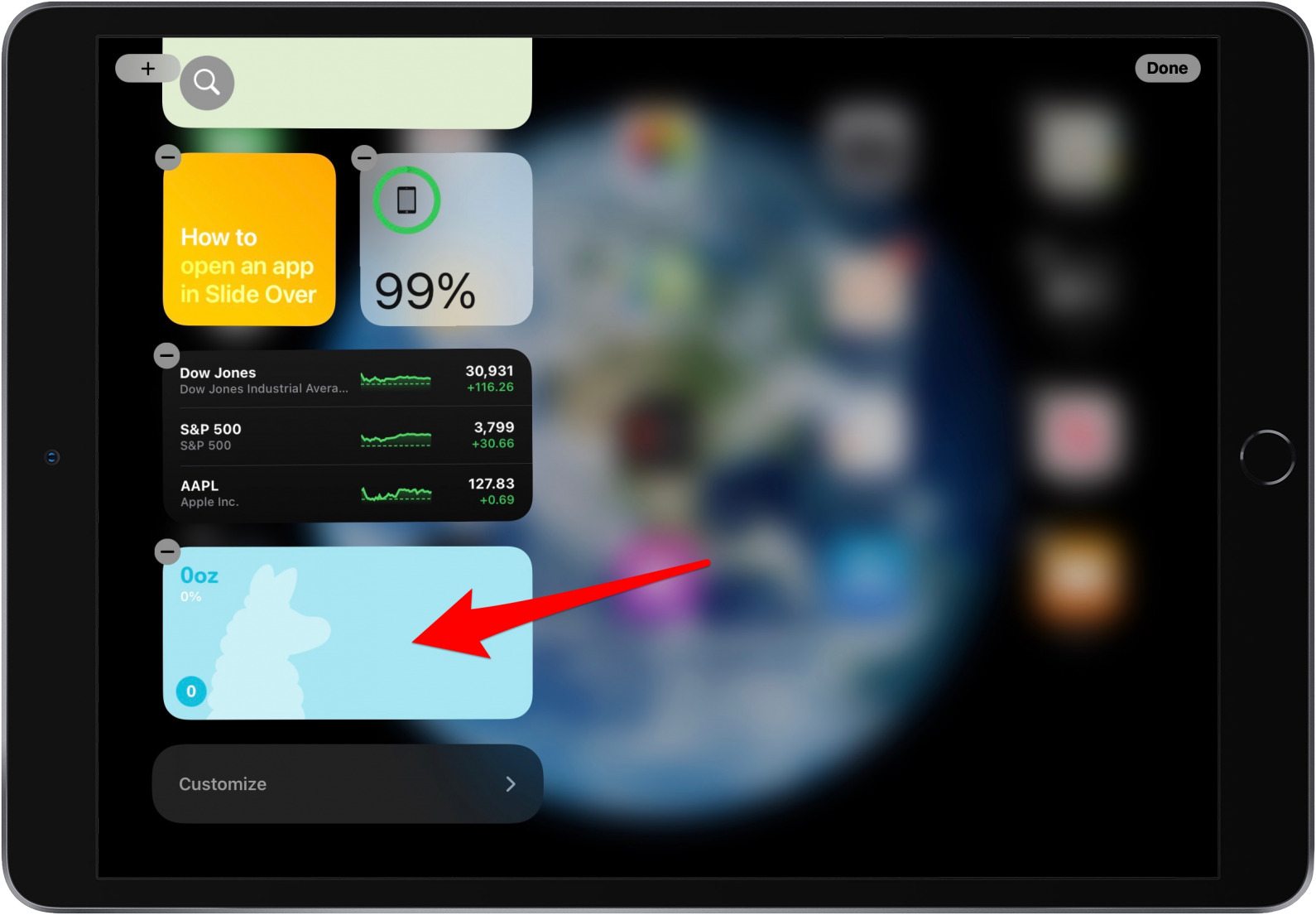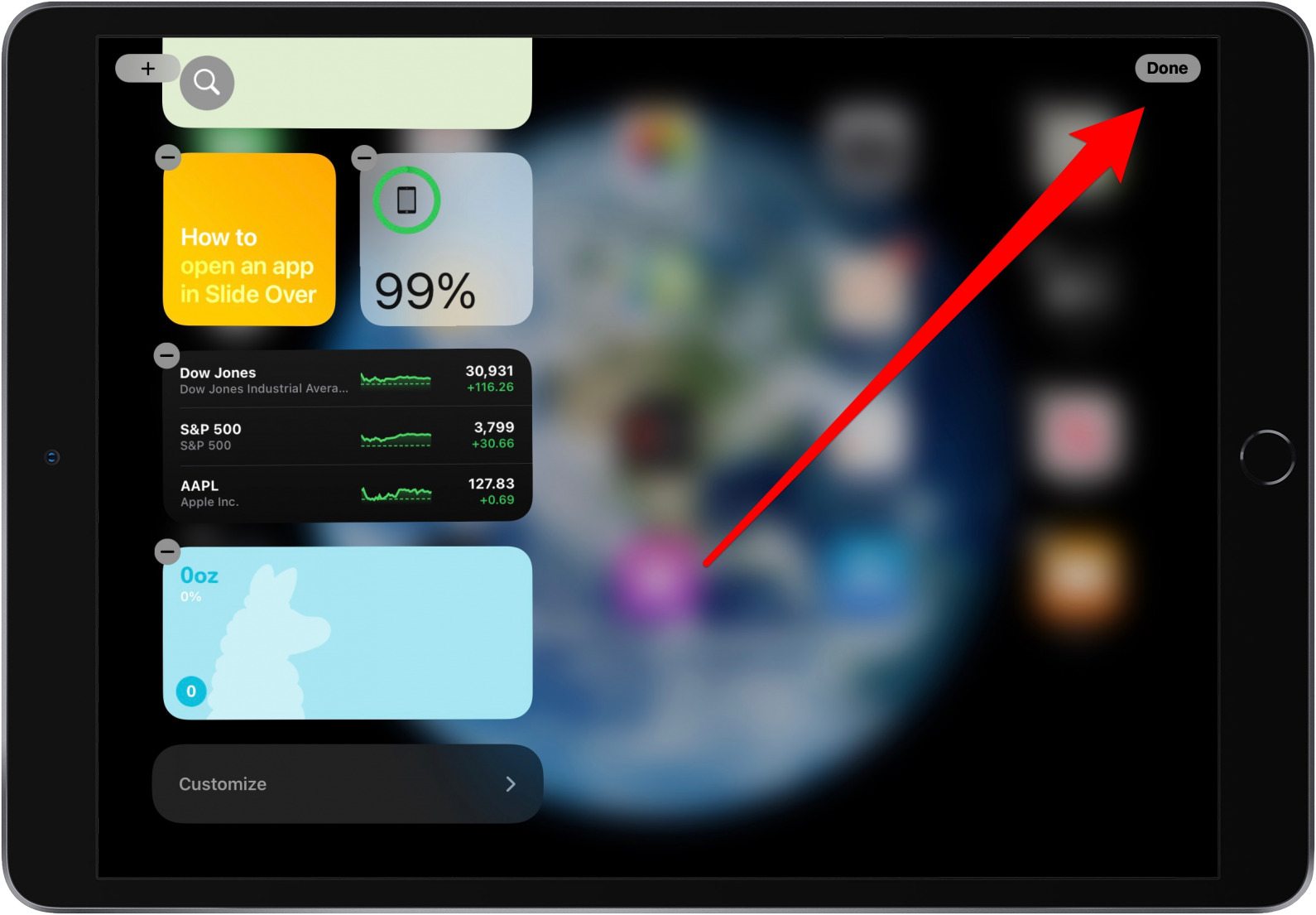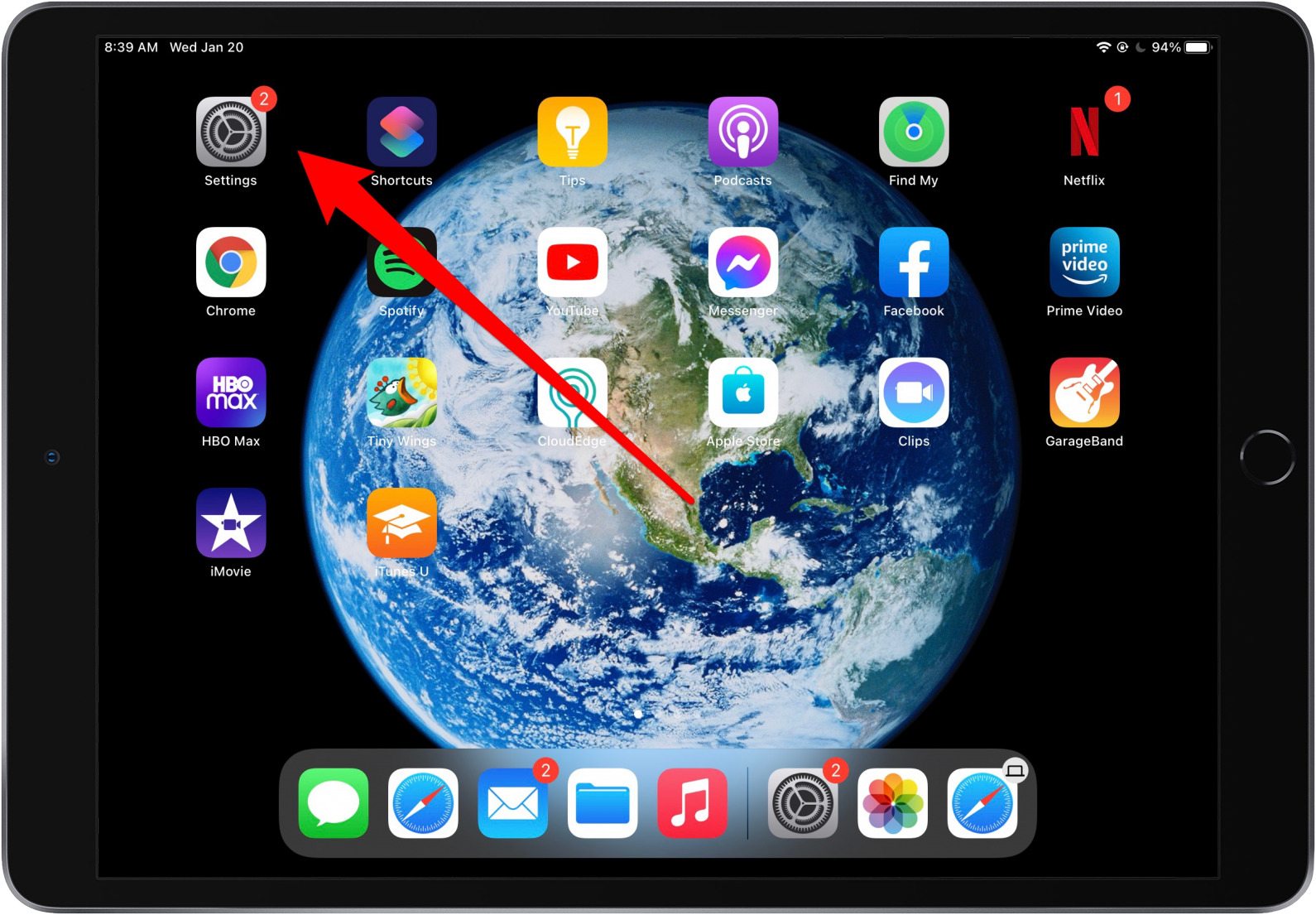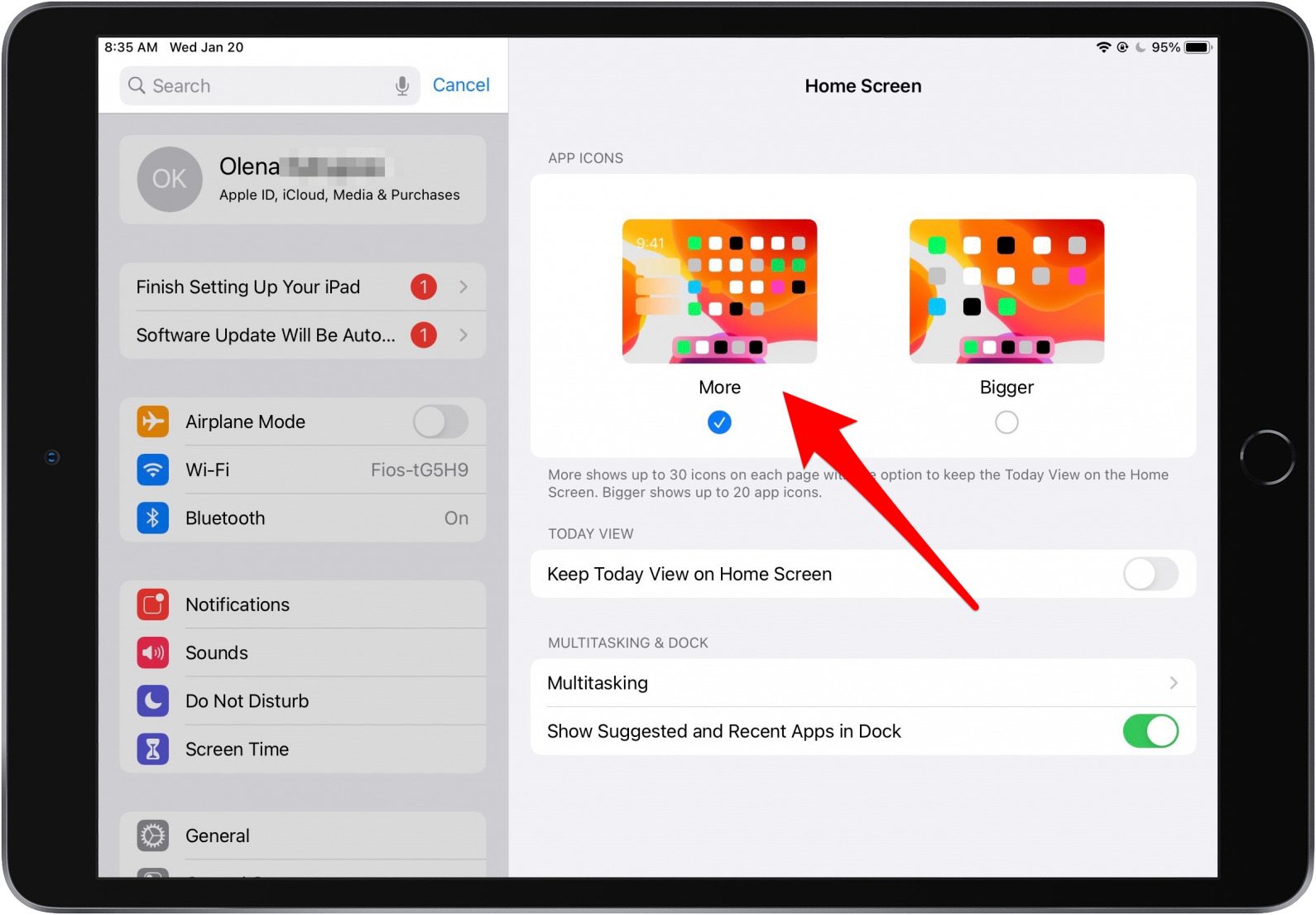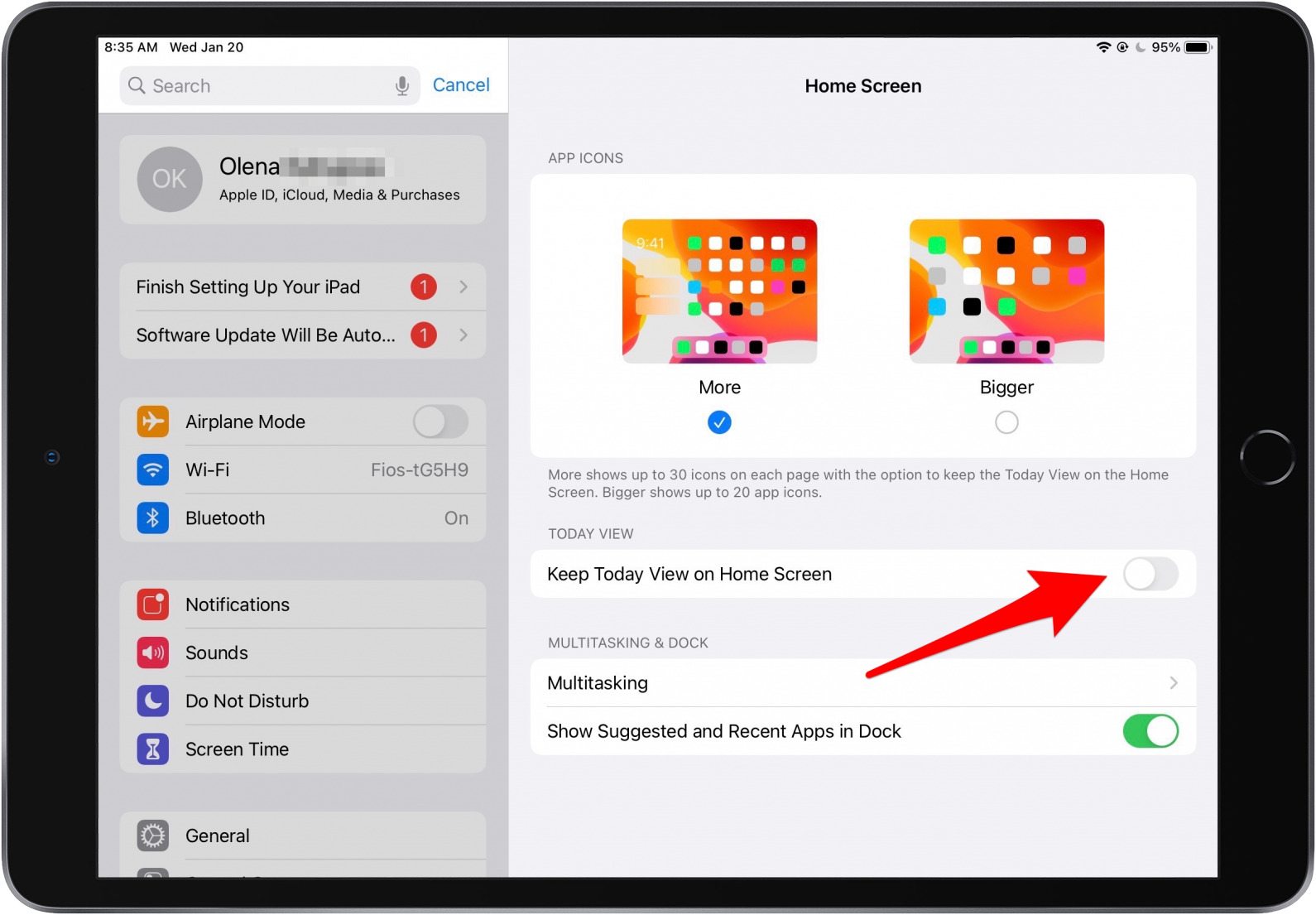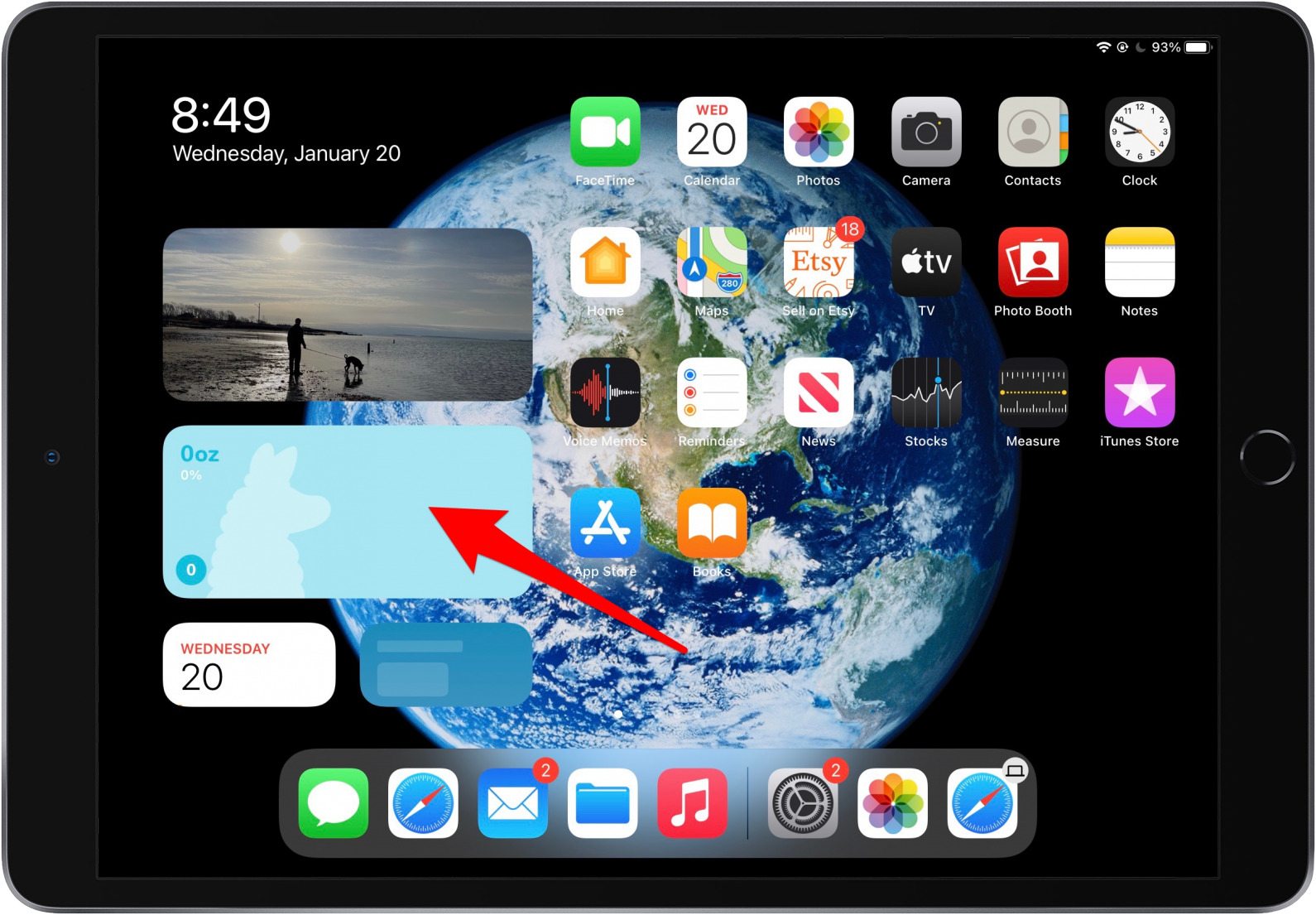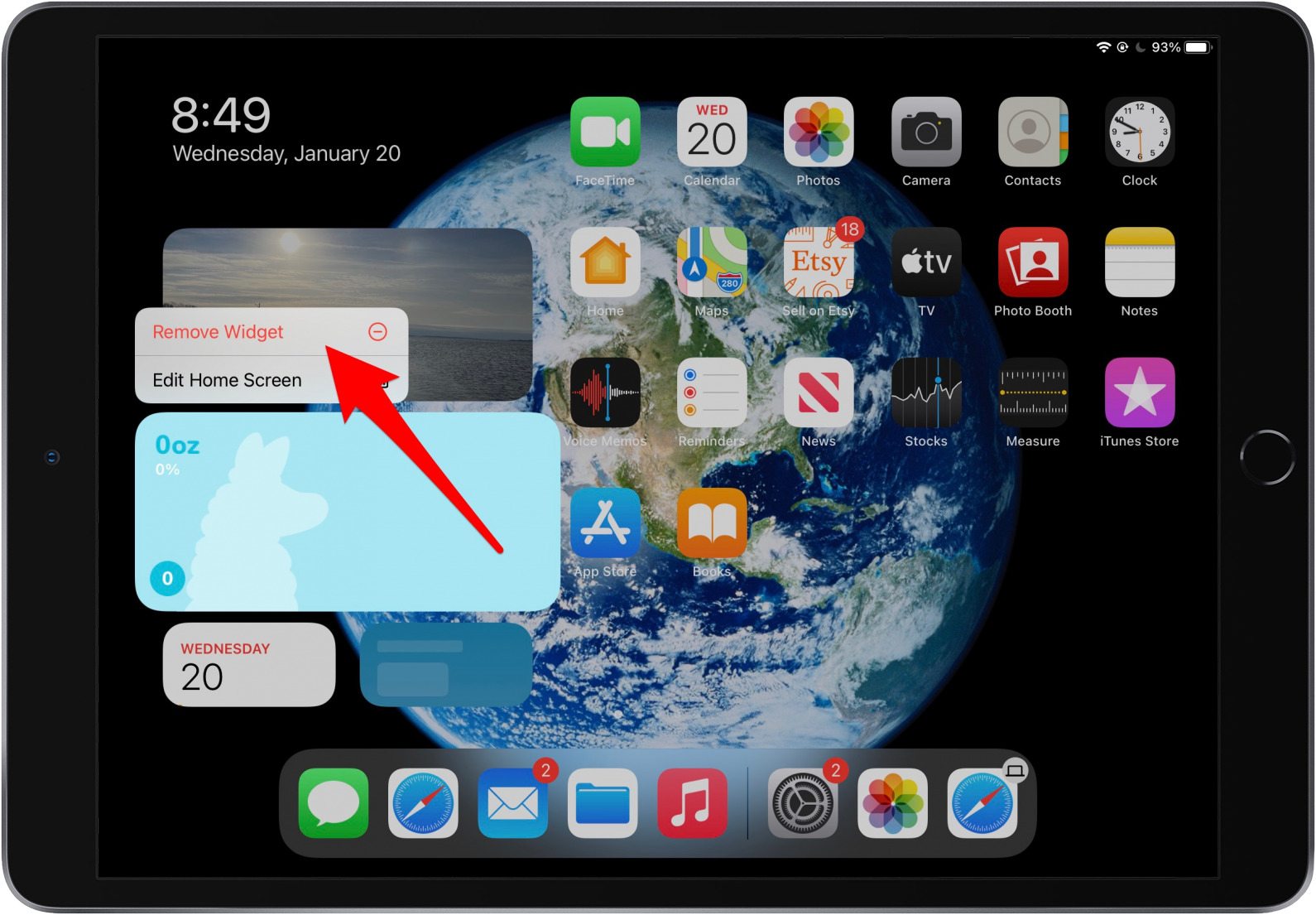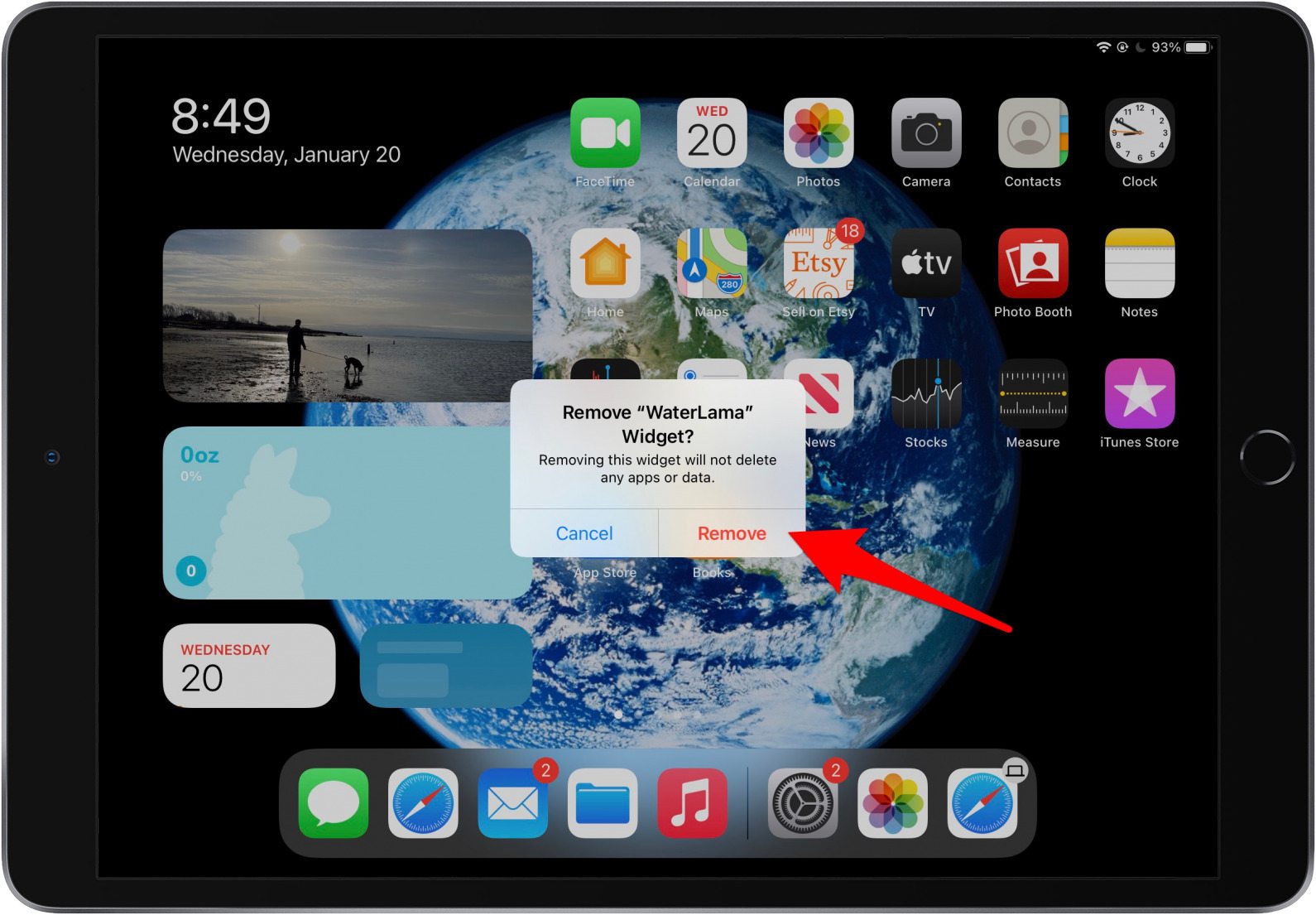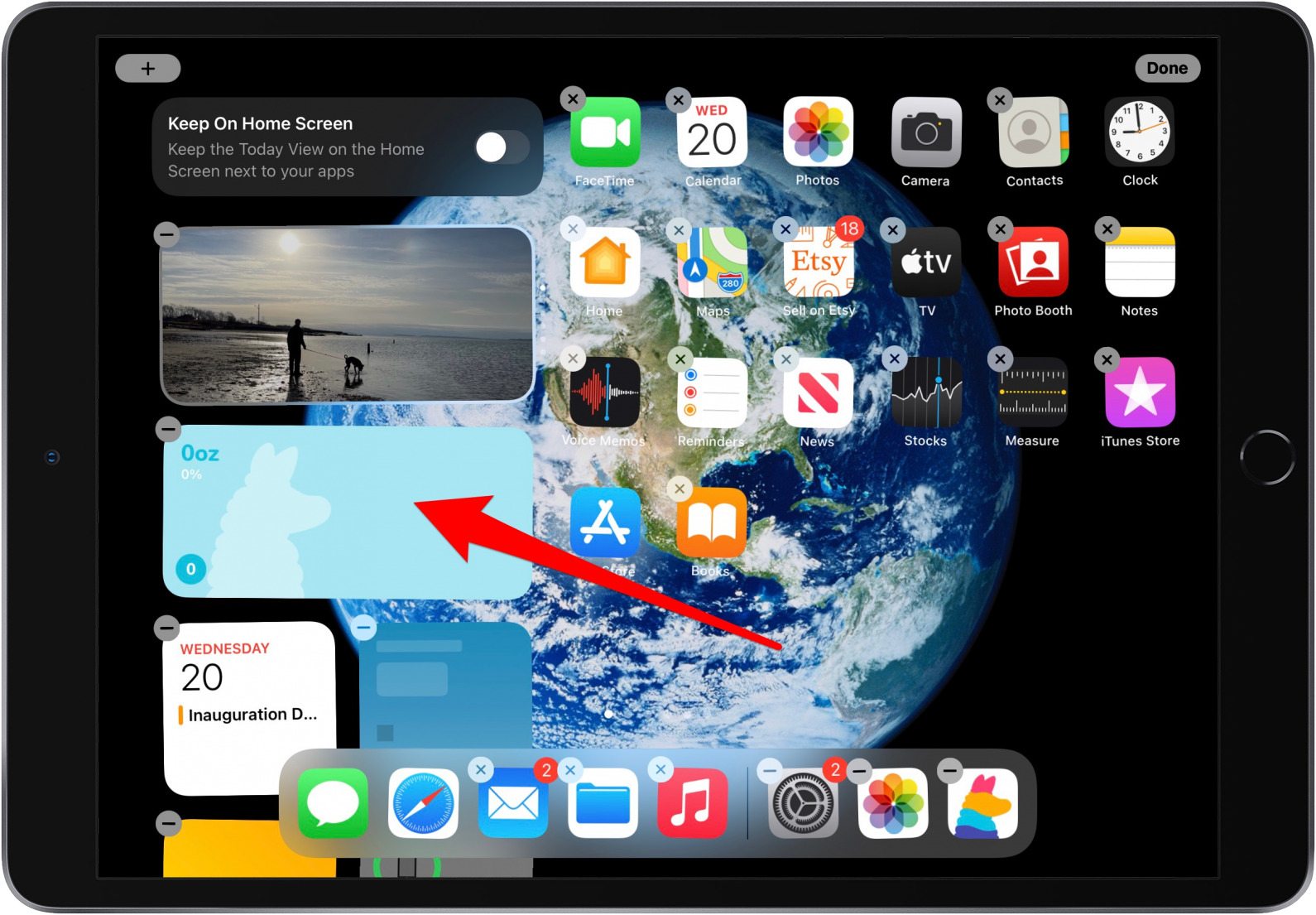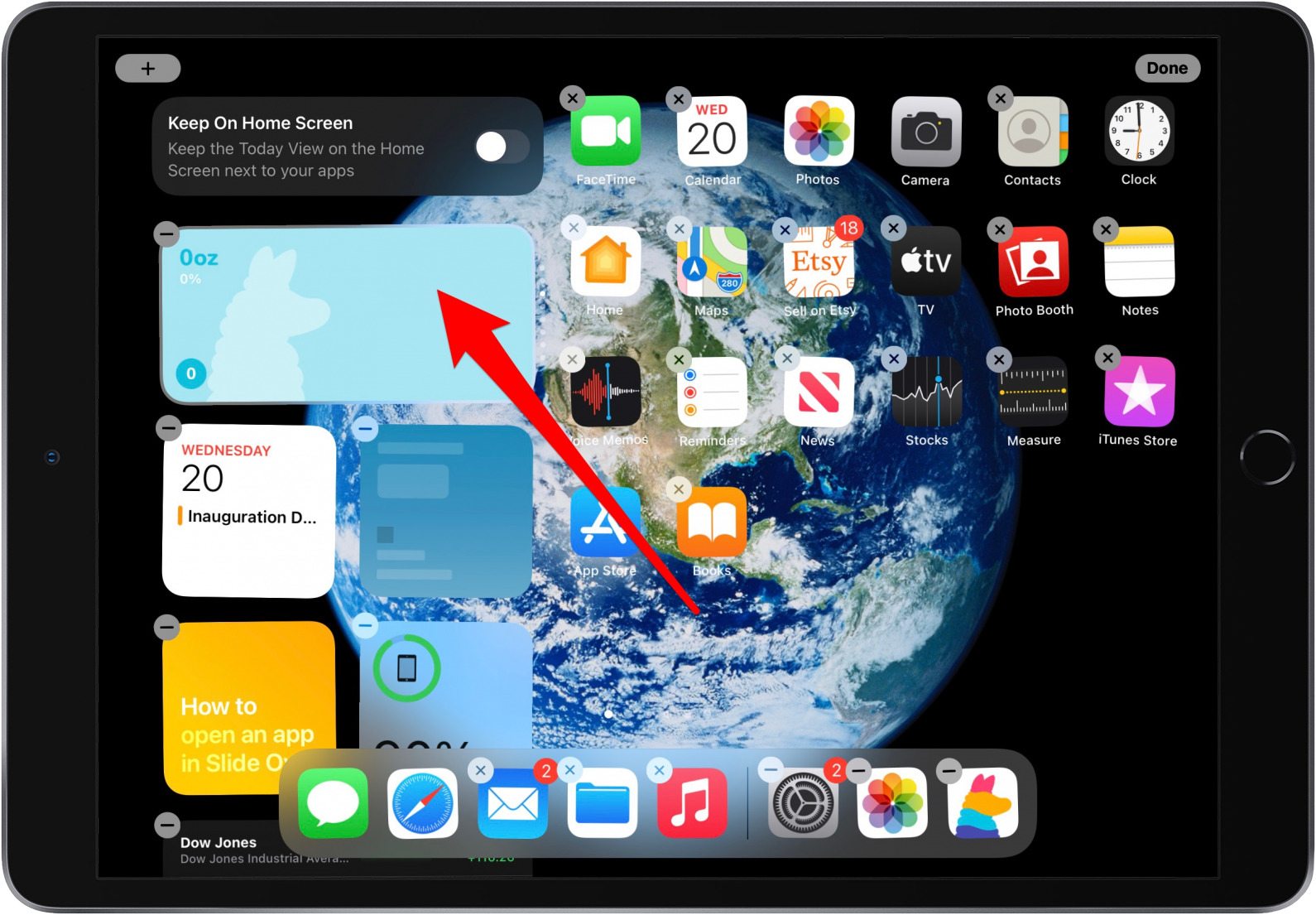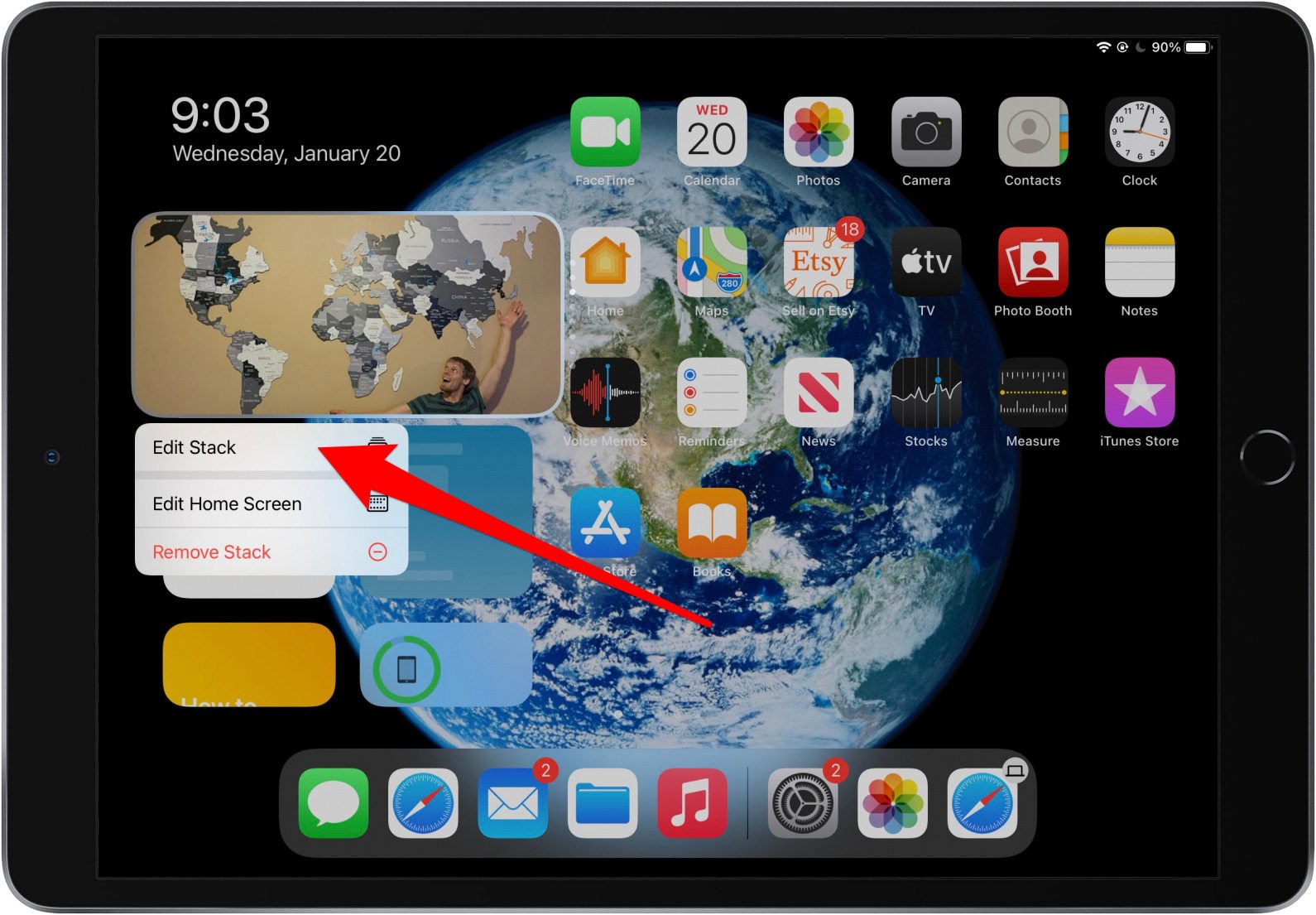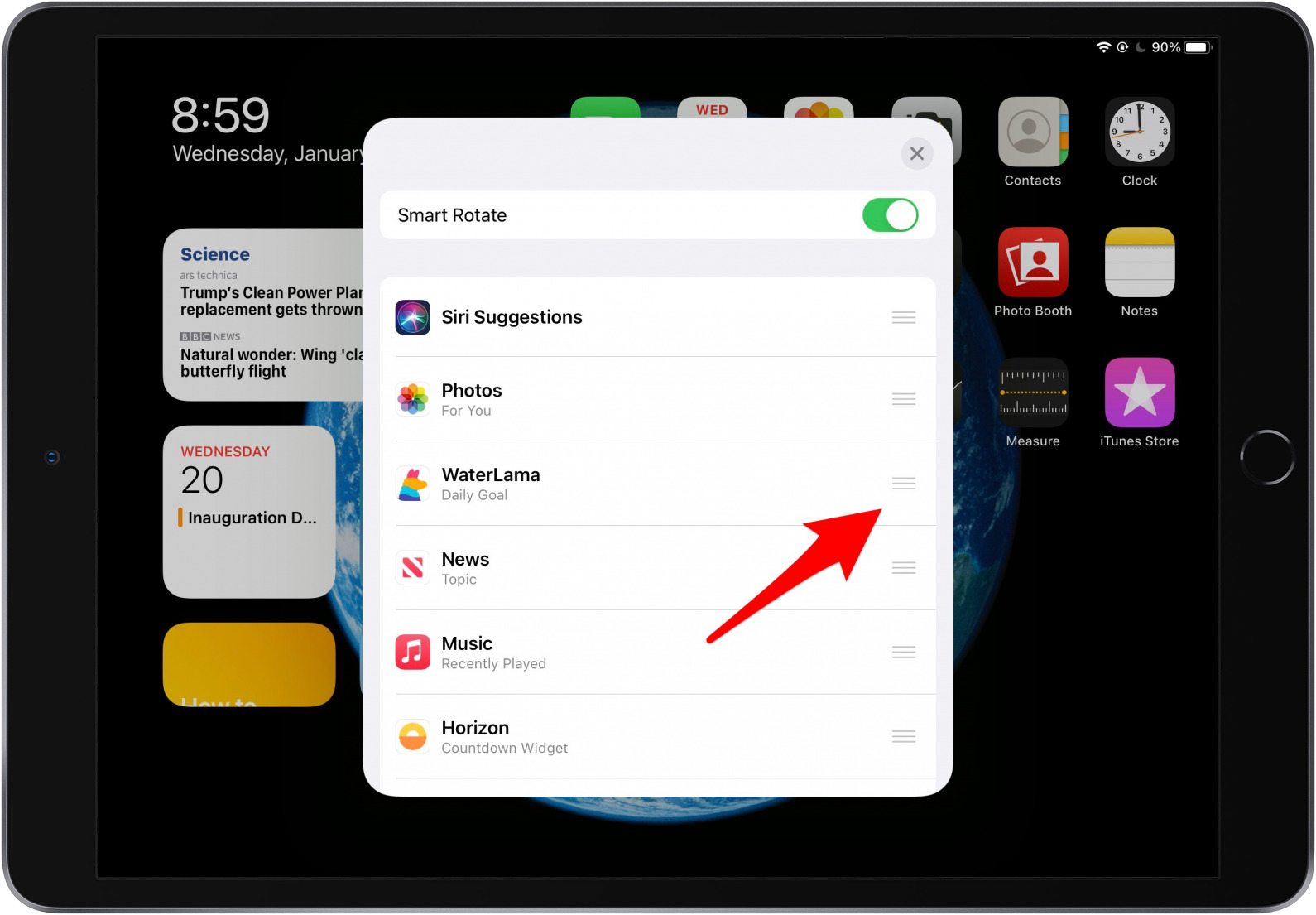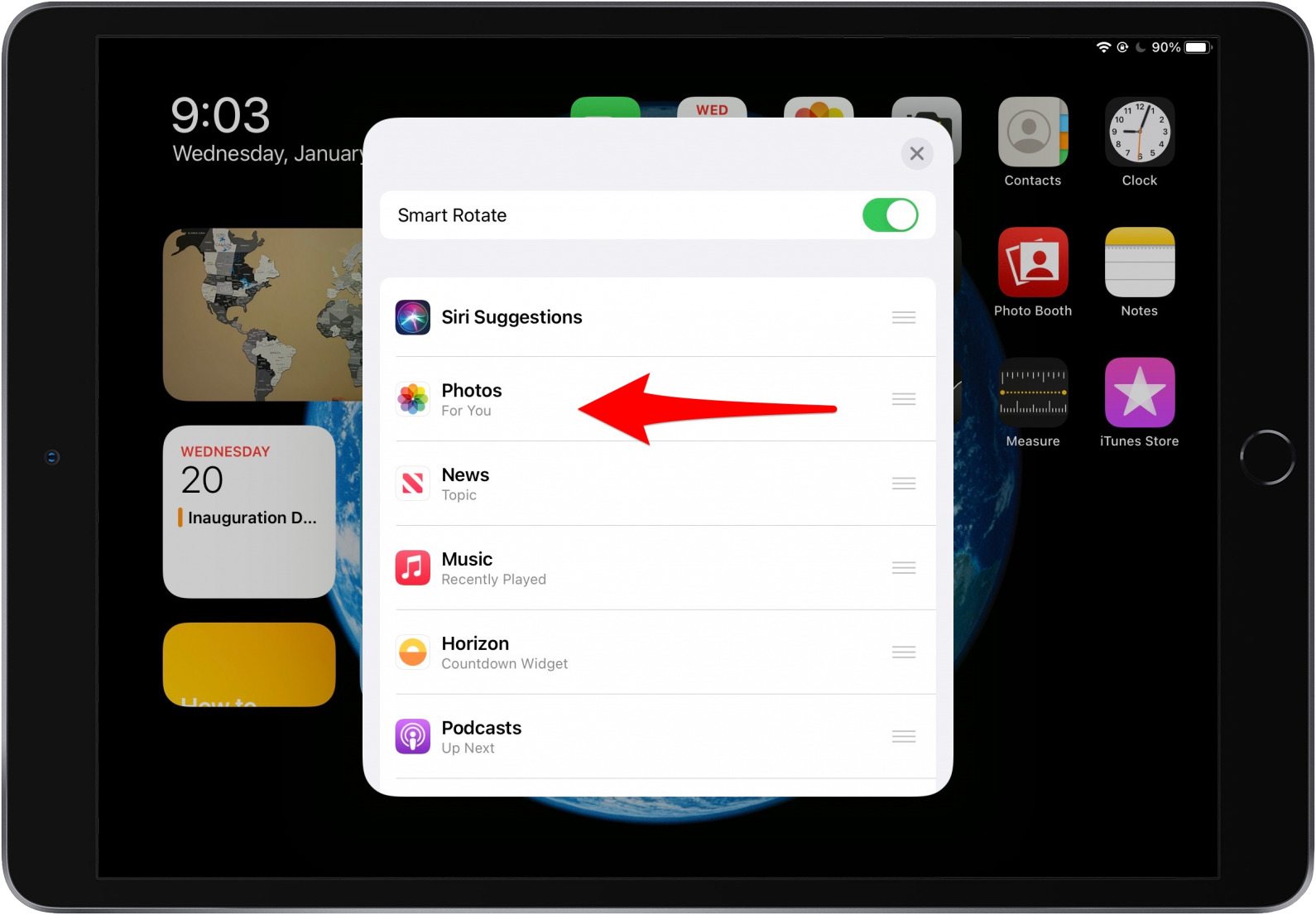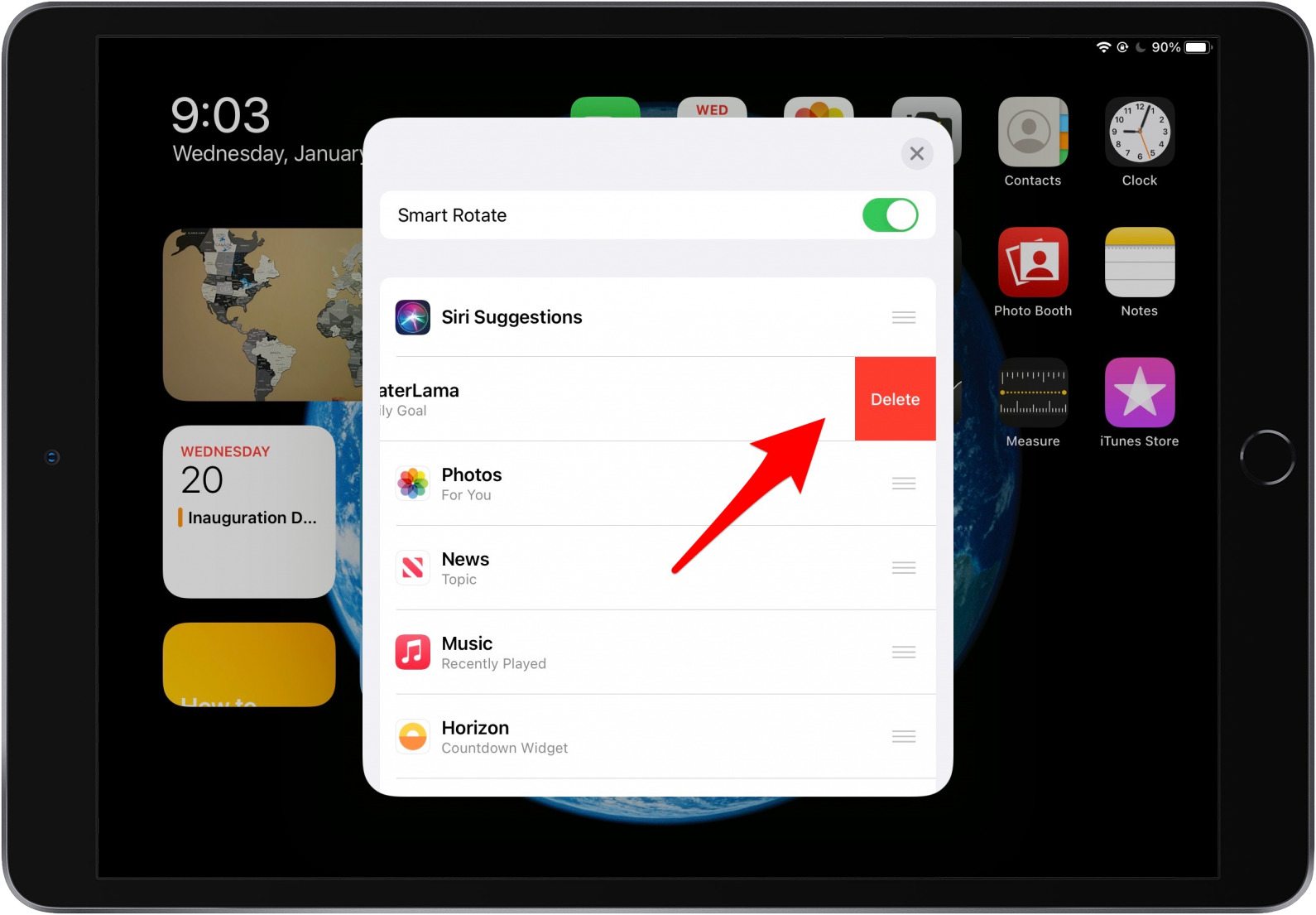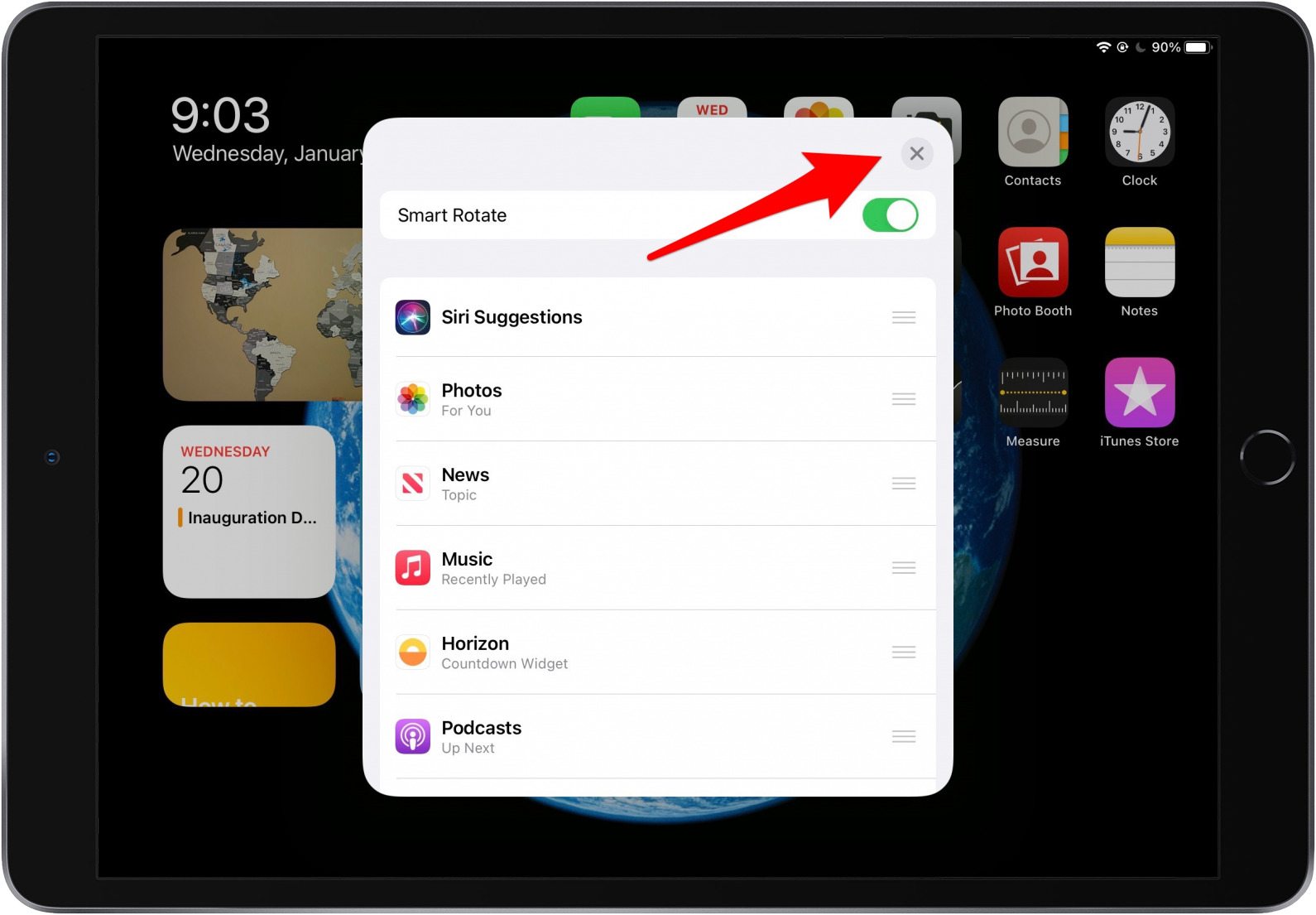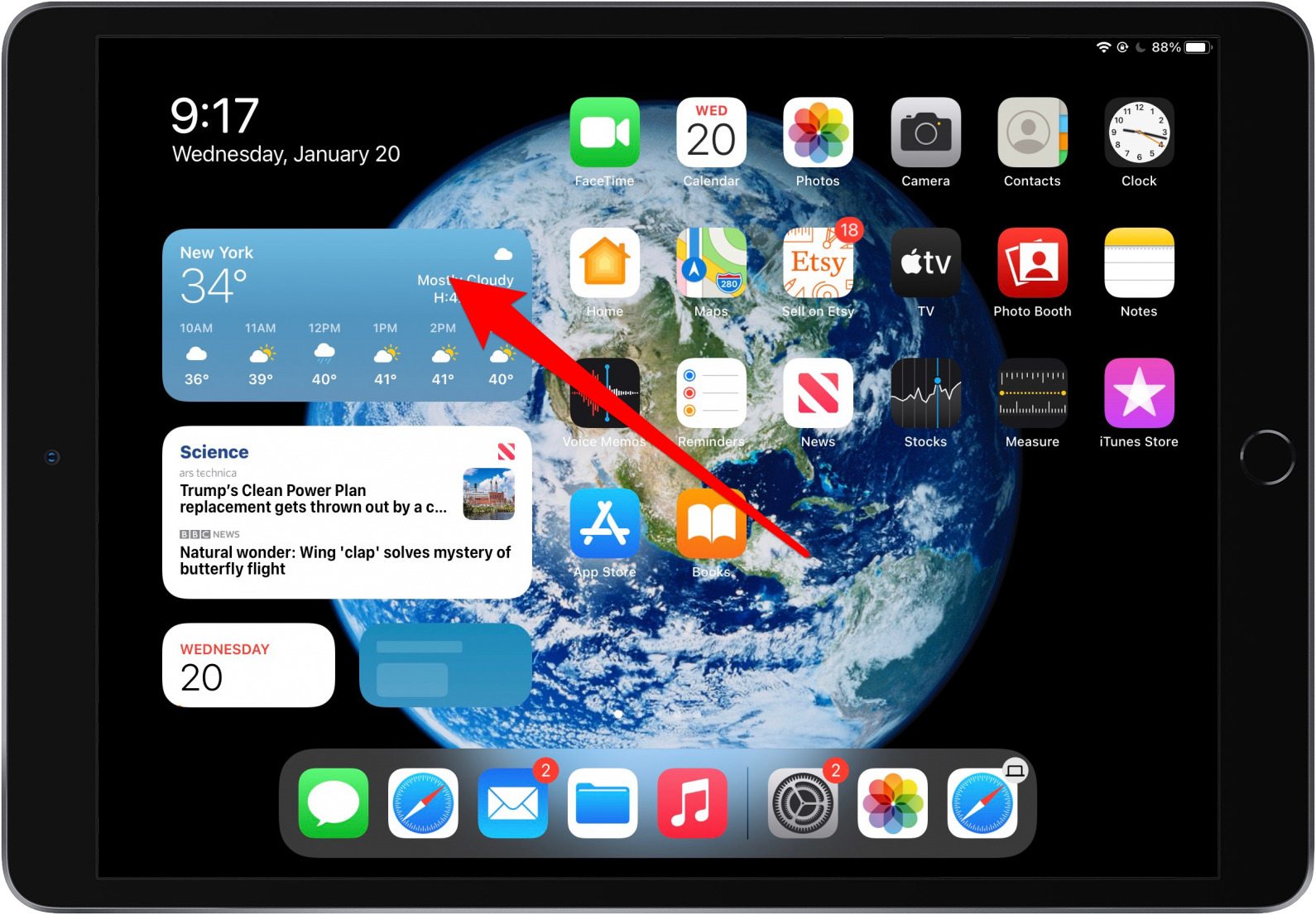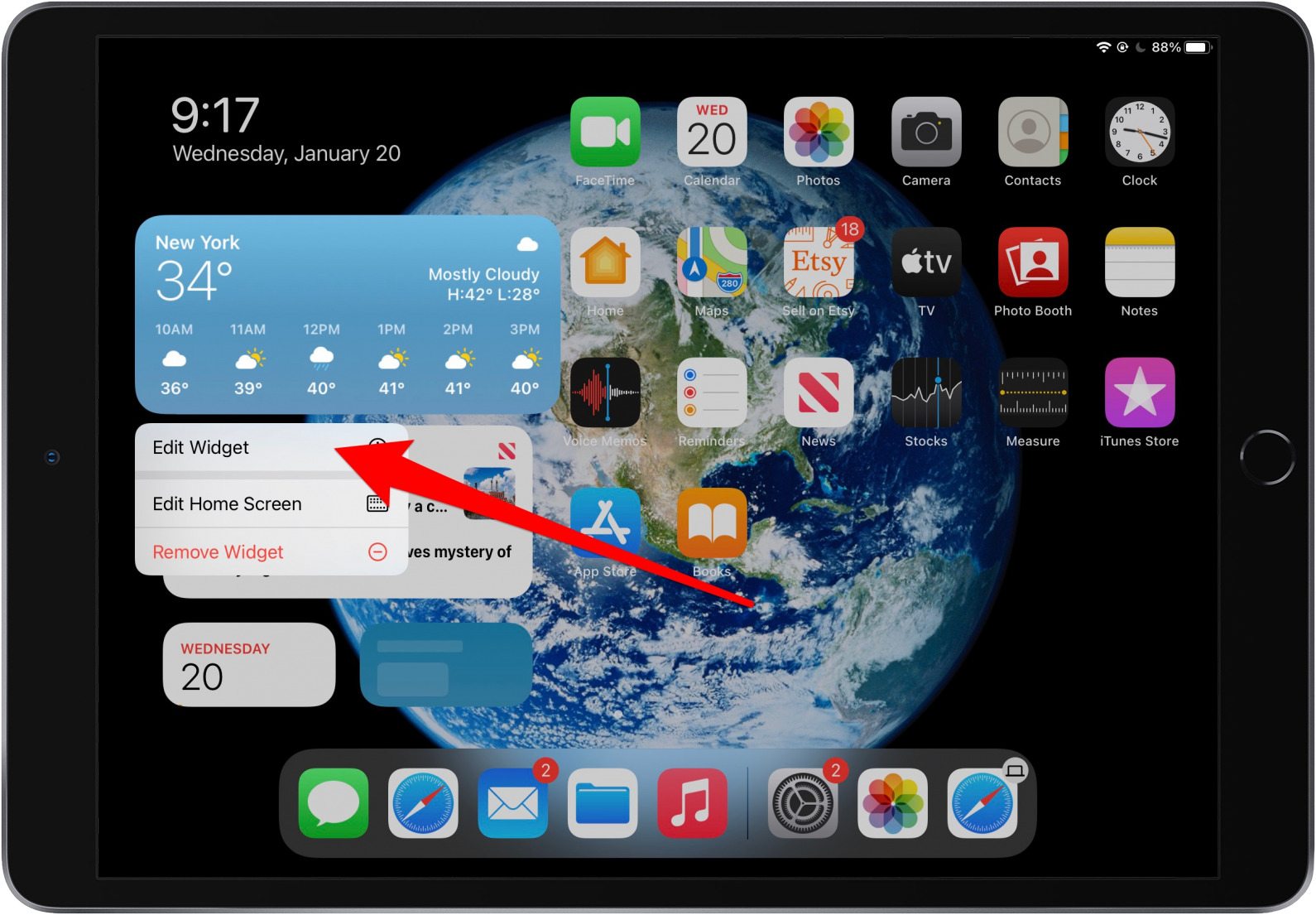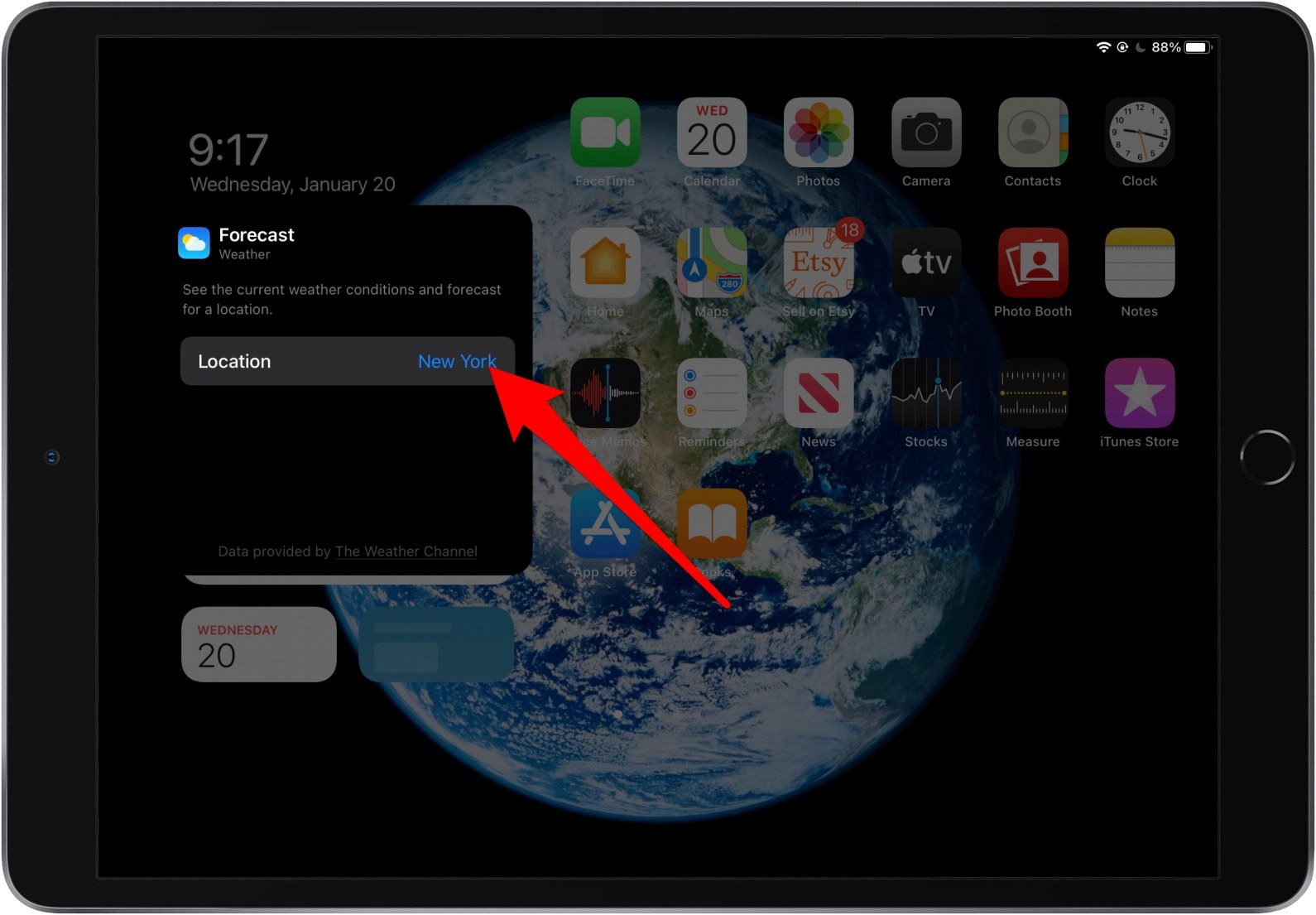ვიჯეტები Apple- ის მომხმარებლებისთვის სიცოცხლის შემცვლელია iOS 14 და iPadOS 14 განახლებების შემდეგ. ვიჯეტები საშუალებას გაძლევთ პერსონალურად დააკონფიგურიროთ თქვენი მთავარი ეკრანი. iPad ვიჯეტები ცოტათი განსხვავდება iPhone ვიჯეტებისგან, ამიტომ კარგია ისწავლოთ iPad- ზე ვიჯეტების გამოყენება, სანამ დაიწყებთ.
iPad Widgets და iPhone Widgets
ვიჯეტები iPad– ზე ოდნავ განსხვავებულად მუშაობს, ვიდრე iPhone– ებზე. მთავარი განსხვავება იმაშია, რომ iPhone- ზე, ვიჯეტები შეიძლება შეერიონ მთავარ ეკრანზე განთავსებულ აპებს. IPad– ზე, ვიჯეტები შეიძლება დაემატოს მხოლოდ Today View– ს. ამასთან, Today View შეიძლება დაყენდეს, როგორც მთავარი ეკრანი.
დაკავშირებული: როგორ დაამატოთ და გამოიყენოთ iPhone- ის სახლის ეკრანის ვიჯეტები iOS 14-ში
როგორ დავამატოთ ვიჯეტები iPad- ზე
შეგიძლიათ დაამატოთ ვიჯეტები iPad- ზე, რომ თქვენი ეკრანი იყოს ორგანიზებული, უფრო სახალისო და ნავიგაცია. გამოიყენეთ ეს ნაბიჯები iPad ვიჯეტის დასამატებლად:
- გადაფურცლეთ მარჯვნივ, სანამ თქვენს iPad- ის ბოლო ეკრანს არ მიაღწევთ. ეს არის თქვენი დღევანდელი ხედი.
- დიდხანს დააჭირეთ ეკრანის ცარიელ ადგილს.
- შეეხეთ ნაცრისფერ + ხატულას როდესაც ეს ზედა მარცხენა კუთხეში გამოჩნდება.
- აირჩიეთ ან მოძებნეთ ვიჯეტი.
- შეგიძლიათ გადაფურცლეთ მარცხნივ ან მარჯვნივ, რათა აირჩიოთ ვიჯეტის ზომა.
- შეეხეთ ვიჯეტის დამატება ს.
- თქვენ ახლად დამატებულ ვიჯეტს ნახავთ თქვენს Today View- ში.
- შეეხეთ შესრულებულია ზედა მარჯვენა კუთხეში.
როგორ დავამატოთ დღევანდელი ხედი თქვენს მთავარ ეკრანზე
შეგიძლიათ დღეს გადახედოთ თქვენს iPad- ის მთავარ ეკრანზე, ვიჯეტები უფრო ხელმისაწვდომი გახადოთ. Აი როგორ:
- გახსენით პარამეტრები აპი თქვენს iPad- ზე.
- შეეხეთ საწყის ეკრანზე და დამაგრებას .
- თუ თქვენ გაქვთ ვარიანტი “მეტს” და “უფრო დიდს” შორის აპლიკაციის ხატულების ქვეშ, დარწმუნდით, რომ მეტია არჩეული.
- შეეხეთ შეინახეთ დღეს ხედი საწყის ეკრანზე გადართვას, რომ ჩართოთ.
- ახლა ნახავთ თქვენს Today View- ს ჩამაგრებით iPad- ის საწყის ეკრანზე.
როგორ ამოიღოთ ვიჯეტები დღევანდელი ხედიდან
თუ გსურთ ვიჯეტის წაშლა თქვენი iPad Today View- დან, მიჰყევით შემდეგ ნაბიჯებს:
- ხანგრძლივად დააჭირეთ ვიჯეტს სწრაფი მოქმედებების მენიუს გასახსნელად.
- შეეხეთ ვიჯეტის ამოღებას .
- შეეხეთ ამოღებას რომ დაადასტუროთ, რომ გსურთ ვიჯეტის წაშლა.
როგორ დავალაგოთ ვიჯეტები iPad- ზე
IPad- ზე ვიჯეტებისთვის სხვადასხვა ზომაა. იმავე ზომის ვიჯეტების დასტა შესაძლებელია. ვიჯეტების დასტისას, ისინი ნაკლებ ადგილს დაიკავებენ და თქვენ შეძლებთ ვიჯეტების გადახვევას, როდესაც გსურთ. აი, როგორ შეგიძლიათ დააწყოთ iPad ვიჯეტები:
- ხანგრძლივად დააჭირეთ ვიჯეტს, რომლის სტეკზე გადატანაც გსურთ.
- გადაიტანეთ ვიჯეტი და ჩამოაგდეთ მას იმავე ზომის სხვა ვიჯეტის დასტის შესაქმნელად ან დაამატეთ არსებულ სტეკს.
დაამატეთ მეტი ვიჯეტი ზემოთ მოცემული ნაბიჯების გამოყენებით, მაგრამ გახსოვდეთ, რომ შეგიძლიათ დააწყოთ მხოლოდ 10 ვიჯეტი. ასევე, თქვენ არ შეგიძლიათ შეუერთდეთ ორ სტეკს; თქვენ მოგიწევთ ინდივიდუალური ვიჯეტების გადატანა არსებულ სტეკებში.
როგორ ვიჯეტების დასტის რედაქტირება
შეცვალეთ ვიჯეტის დასტის პერსონალიზება, რასაც ხედავთ მასში. ამ ნაბიჯებით შეგიძლიათ შეცვალოთ iPad ვიჯეტები ან წაშალოთ ისინი დასტიდან.
- დიდხანს დააჭირეთ ვიჯეტის სტეკს.
- აირჩიეთ დასტის რედაქტირება .
- ვიჯეტის რიგის შესაცვლელად, შეეხეთ ვიჯეტზე არსებულ სამ ნაცრისფერ ხაზს და გადაიტანეთ თქვენთვის სასურველი თანმიმდევრობით.
- ვიჯეტის წასაშლელად გადაფურცლეთ მარცხნივ ამ ვიჯეტზე.
- შეეხეთ წაშლა ს.
- დასრულების შემდეგ შეეხეთ ნაცრისფერ X ხატულას ზედა მარჯვენა კუთხეში.
როგორ შევცვალოთ ვიჯეტები iPad- ზე
ზოგიერთ ვიჯეტს აქვს კონფიგურაციის პარამეტრები. მაგალითად, ამინდის ვიჯეტს შეუძლია ამინდის ჩვენება სხვადასხვა რეგიონში. თქვენ შეგიძლიათ შეცვალოთ ვიჯეტები თქვენს iPad– ზე, რათა მოირგოთ ინფორმაცია.
- ხანგრძლივად დააჭირეთ ვიჯეტს სწრაფი მოქმედებების მენიუს გასახსნელად.
- შეეხეთ ვიჯეტის რედაქტირებას .
- შეეხეთ პარამეტრებს, რომელთა შეცვლაც გსურთ და მოირგეთ ისინი თქვენს უპირატესობას.
- დასრულების შემდეგ, შეეხეთ ვიჯეტის ნებისმიერ წერტილს, თქვენი ცვლილებების დასასრულებლად.
მას შემდეგ რაც შექმნით ვიჯეტს გარკვეულ ზომაში, მისი შეცვლა შეუძლებელია რედაქტირებით. თქვენ უნდა წაშალოთ ის და დაამატოთ ახალი სხვადასხვა ზომის.
ახლა თქვენ იცით, როგორ გამოიყენოთ iPad ვიჯეტები, რომ გამოიყენოთ თქვენი iPad უფრო სახალისო!